批量扫描Windows操作系统及Office软件激活状态
1、请大家先查看软件的建议运行环境,以保障我们有效的畛粳棠奈获取这些状态信息: 1、在当前登录计算机的域帐户属于 Domain Admins 组的用户或舛匀砖察属于被连接计算机的本地 Administrators 组上运行林阳域计算机扫描与管理系统软件。 2、在安装了 64 位的 Windows 操作系统(说明:如被连接要扫描的计算机中没有安装 64 位的 Windows 操作系统,此步骤可略过)上运行林阳域计算机扫描与管理系统软件。 3、软件运行前请先设置 UAC 为从不通知并重新启动计算机(说明:已设置为 UAC 为从不通知或操作系统为 Windows XP、2003 可跳过此步骤)。 4、支持1360*768或更高分辨率的显示器。
2、骈禄笫杳解压下载的压缩文件,里面有一个LinYang v9.1.exe就是我们需要的安装程序了,双击它,安装过程很简单,一直单点“下一步”按钮直到完成即可,如下图所示:


5、说明:当然你也可以通过DHCP服务器把已租用的IP地址或计算机名称导出来,如下图所示:

7、单击“IPv4地址段扫描”选项卡,勾选“来自文件”复选框,如下图所示:


10、我们只需要勾选第一项(说明:用于获取计算机的使用者信息)和“获取Windows 操作系统及Office软件是否被激活”复选框,如下图所示:

13、说明:使用指定的“.\本地用户名”登录凭证(说明:其中“.”代表的是计算机名称,这样不用担心因为每一台计算机名称不一样,要来回的输入不同的计算机名称。)。
14、完成上面的设置后,单击“开始扫描”按钮,我们就已经开始扫描计算机的配置信息了,如下图所示:

15、我们先看看有没有扫描到Windows操作系统及Office办公软件的激活状态呢,在扫描的计算机配置信息上单击右键“跳转到指定列”菜单,如下图所示:
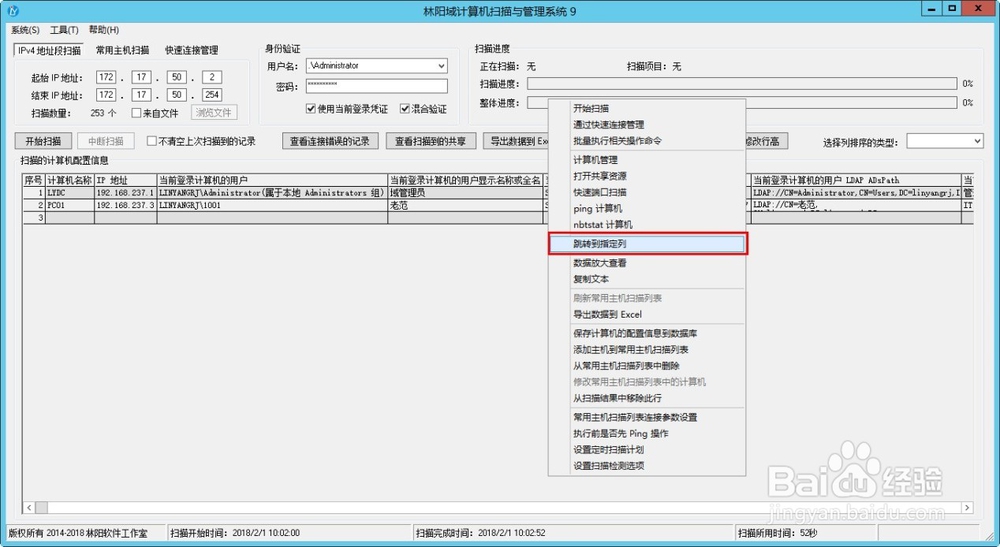
17、这样我们就很直观的可以看到计算机的Windows操作系统或Office办公软件的激活状态了,如下图所示:

